Metodi efficaci per il recupero RAID: recupero dei dati da un RAID guasto su NAS LaCie 5big Network 2 difettoso
In questa guida completa, imparate come recuperare i dati da un RAID guasto su un difettoso LaCie 5big Network 2 NAS. Sia che siate amministratori di sistema sia utenti che affrontano una perdita di dati dovuta a un guasto del RAID, vi accompagneremo passo dopo passo in tutto il processo di recupero. Dall’identificazione del problema all’implementazione di strategie di recupero efficaci, questo tutorial vi fornisce le conoscenze e gli strumenti necessari per recuperare con successo i vostri dati preziosi e ridurre al minimo i tempi di inattività.

- 1. Come creare un RAID
- 2. Come recuperare i dati da un RAID 5 LaCie 5Big guasto
- 3. Come recuperare i dati da un volume iSCSI
- 4. Come ricostruire manualmente un RAID dopo che la configurazione è stata cancellata
- Domande e risposte
- Commenti
Oggi i dati hanno massima importanza. I dispositivi di storage collegati in rete spesso contengono foto, documenti, video, backup e altre informazioni preziose. Un dispositivo di storage collegato in rete fornisce un metodo affidabile per memorizzare i dati grazie alla tecnologia RAID.
RAID è un metodo per combinare diversi dischi fisici in un unico spazio di archiviazione logico. Il RAID offre buona affidabilità, alte prestazioni e la possibilità di recuperare i dati se uno o più dischi si guastano.
LaCie 5big consente di creare array di dischi di vari livelli (per esempio, RAID 0, RAID 1, RAID 5 e RAID 6) che garantiscono protezione contro la perdita di dati.
I sistemi RAID offrono diversi vantaggi, tra cui maggiore affidabilità, tolleranza ai guasti e opzioni di recupero dati. Tuttavia, possono verificarsi problemi come guasti hardware, errori di configurazione o malfunzionamenti delle apparecchiature che possono causare la perdita di accesso ai file. Se si verifica una situazione del genere, è importante sapere come ripristinare l’accesso ai dati e recuperarli.

I migliori strumenti per il recupero dati da RAID
1. Come creare un RAID
Per cominciare, esploriamo come costruire un sistema RAID su questo specifico dispositivo NAS. Questo vi darà una migliore comprensione della tecnologia RAID e aiuterà a recuperare correttamente i dati.
Ho questo dispositivo LaCie, modello 5big Network2. Durante la configurazione iniziale crea automaticamente un RAID e le sue proprietà dipendono dal numero di dischi rigidi collegati.
Per modificare il livello RAID, aprite l’interfaccia web LaCie. Digitate l’indirizzo IP del vostro dispositivo nel browser. Per identificare l’indirizzo IP potete utilizzare un’utility dedicata, LaCie Network Assistant.
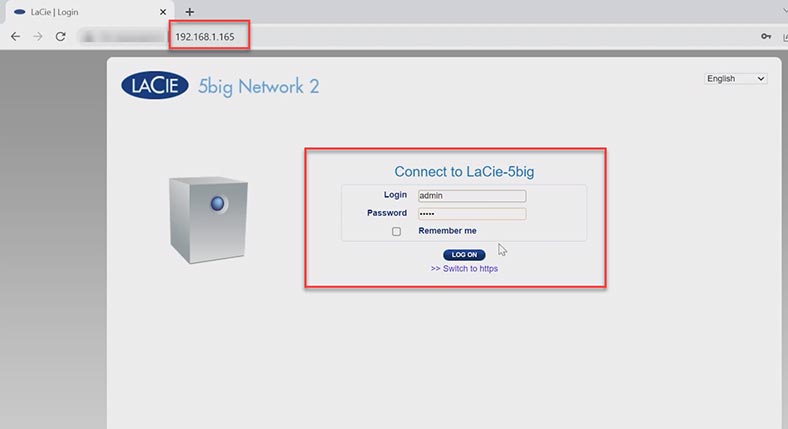
Nella finestra di gestione dello storage che si apre, andate su Gestione RAID. In questa sezione vedrete le informazioni sullo stato corrente dell’array. Per modificare le proprietà e ricostruire l’array, cliccate sul pulsante Gestisci.
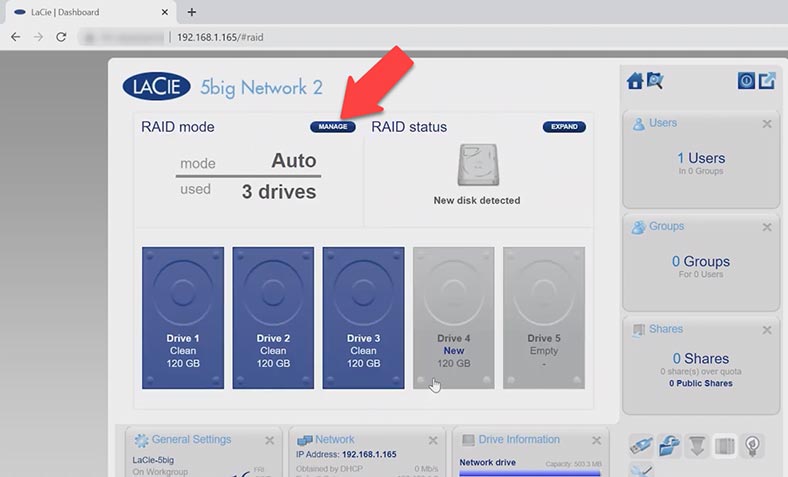
Selezionate la modalità di creazione, Automatica o Manuale, quindi cliccate su Avanti.
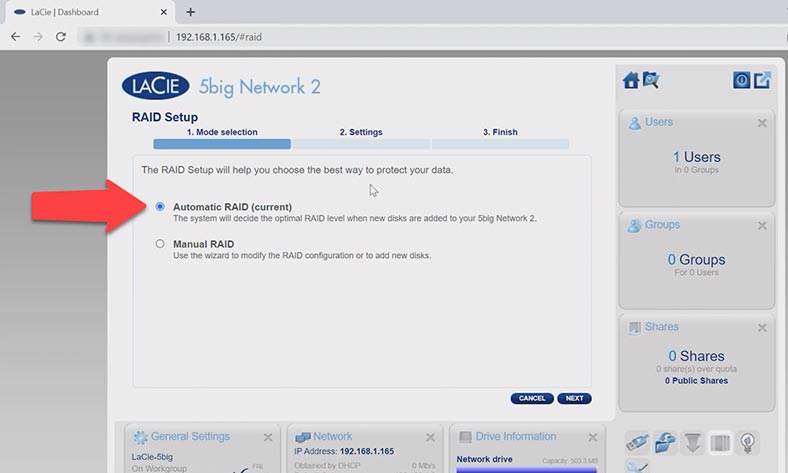
Selezionate i dischi rigidi per il futuro array e cliccate nuovamente su Avanti.
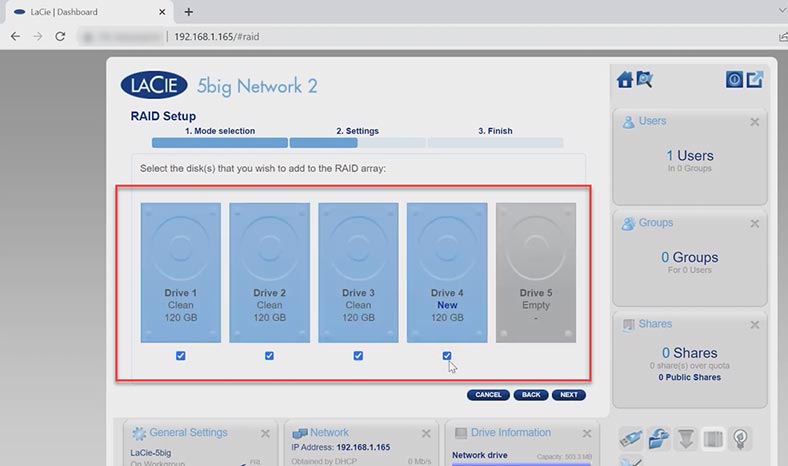
Dopodiché, scegliete il livello RAID e cliccate su Avanti.
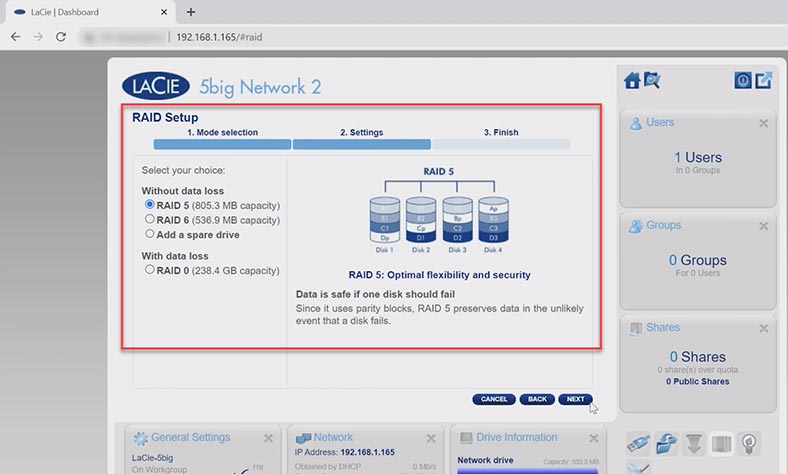
In questa fase controllate le proprietà dell’array e cliccate su Fine per confermarle.
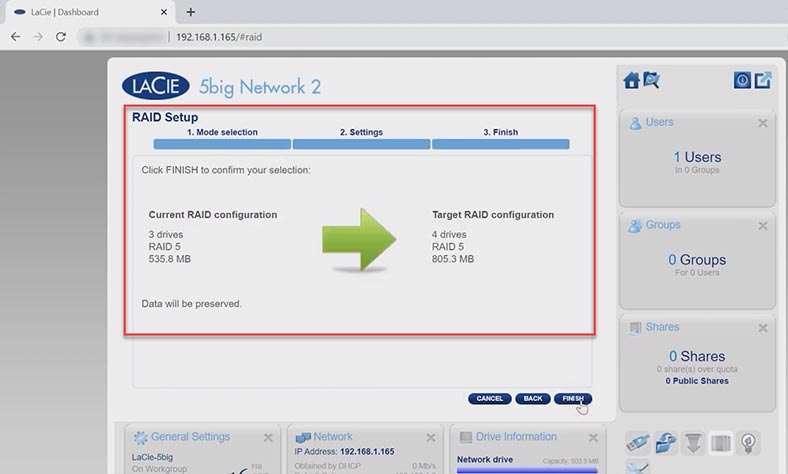
Si avvierà il processo di inizializzazione che, a seconda della capacità totale selezionata, può richiedere dalle 10 ore in su. Consultate questa tabella per maggiori dettagli.
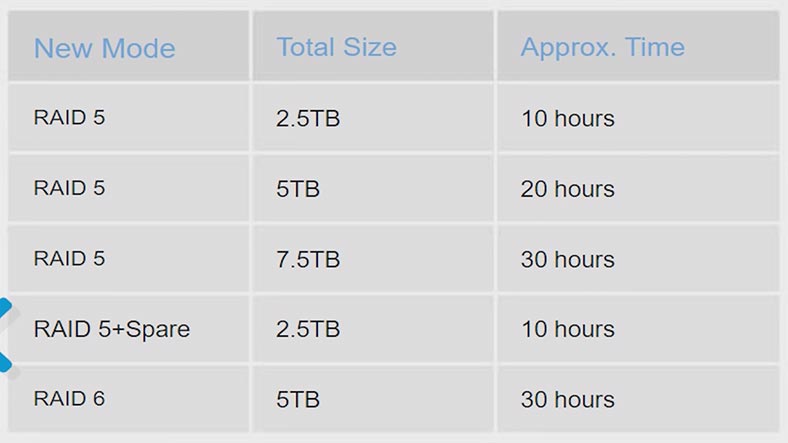
2. Come recuperare i dati da un RAID 5 LaCie 5Big guasto
Se perdete l’accesso all’unità di rete quando il NAS si guasta o si verificano altri malfunzionamenti hardware, dovrete ricostruire il RAID guasto e recuperare i dati importanti; in questo caso è necessario uno strumento specializzato per il recupero dati – Hetman RAID Recovery.
Hetman RAID Recovery supporta tutti i file system e i tipi di RAID più diffusi, inclusa la tecnologia richiesta per utilizzare un array LaCie. L’utility ricostruirà automaticamente l’array guasto con i dischi disponibili e sarete in grado di recuperare i vostri file.
| Programma | Piattaforma | Tipo di RAID | Funzionalità | Prezzo | Versione di prova | Caratteristiche speciali |
|---|---|---|---|---|---|---|
| Hetman RAID Recovery | Windows | RAID 0, 1, 5, 10 e altri | Recupero dati, ricostruzione RAID, supporto per vari file system | A pagamento (a seconda della versione) | Sì | Interfaccia intuitiva, supporto per numerose configurazioni RAID |
| Stellar Data Recovery Technician | Windows, macOS | RAID 0, 1, 5, 6 | Recupero dati, ricostruzione RAID, supporto per vari file system | A pagamento (a seconda della versione) | Sì | Supporto per il recupero da macchine virtuali, recupero di caselle postali |
| ReclaiMe Free RAID Recovery | Windows | RAID 0, 1, 5, 10, JBOD | Ricostruzione RAID, supporto per vari file system | Gratuito | No | Semplice da usare, supporto per molti tipi di RAID |
| Runtime RAID Reconstructor | Windows | RAID 0, 5 | Ricostruzione RAID, supporto per vari file system | A pagamento (a seconda della versione) | Sì | Ricostruzione RAID veloce, supporto per grandi volumi di dati |
| DiskInternals RAID Recovery | Windows | RAID 0, 1, 5, 6, 10 | Recupero dati, ricostruzione RAID | A pagamento (a seconda della versione) | Sì | Interfaccia user-friendly, recupero automatico della configurazione RAID |
Per avviare il processo di recupero, estraete i dischi dall’unità di storage e collegateli direttamente alla scheda madre di un computer Windows.
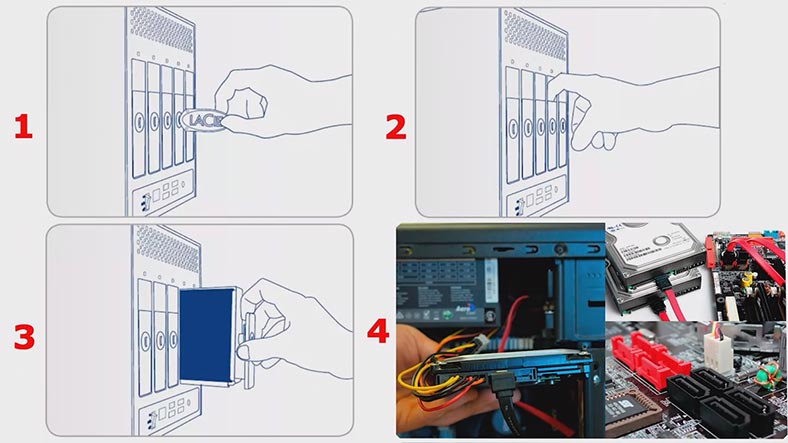
Tenete presente che prima di iniziare le operazioni di recupero dati dovreste preparare dello spazio libero su disco con capacità pari alla quantità di dati che intendete recuperare dall’array.
Se la vostra scheda madre dispone di meno porte SATA o connettori di alimentazione di quanti ne servono, usate adattatori e schede di espansione aggiuntive. Inoltre, a seconda del livello RAID, è possibile escludere uno o due dischi dall’array. Ad esempio, un RAID 5 rimane operativo se manca uno dei suoi dischi.
Quando i dischi sono collegati e il programma avviato, esso eseguirà automaticamente la scansione dei dischi e ricostruirà il RAID danneggiato. Di seguito vedrete le proprietà dell’array.
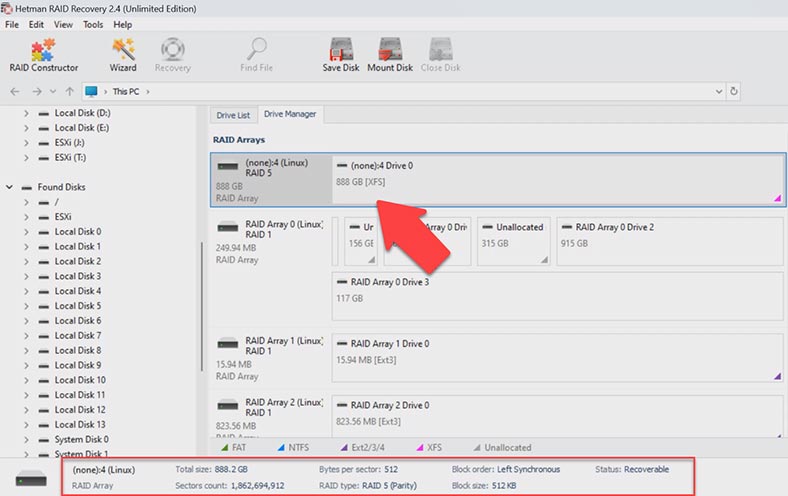
Per cercare i file persi, fate clic destro sul volume identificato e scegliete Apri. Successivamente scegliete il tipo di scansione – Scansione rapida o Analisi completa. Se il NAS è offline, ma il programma riesce a ricostruire correttamente il RAID, una Scansione rapida è sufficiente.
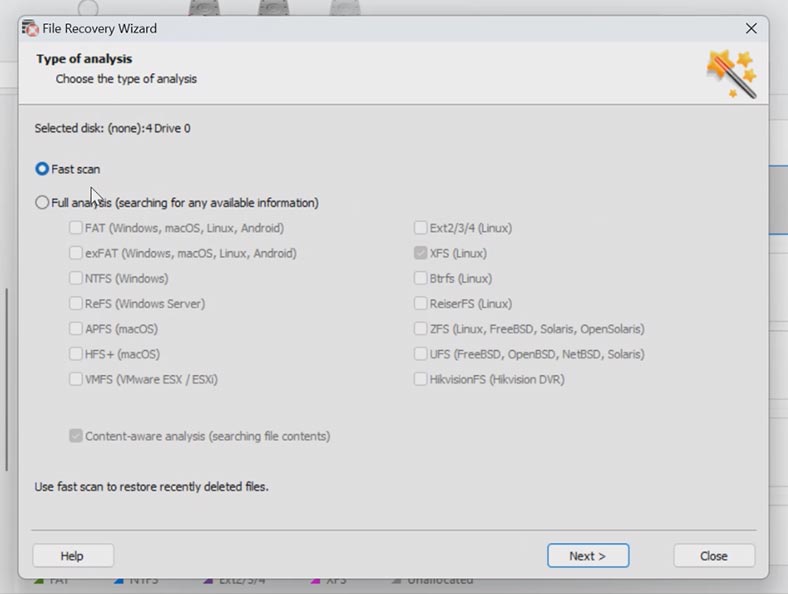
Al termine della scansione, aprite la cartella in cui erano memorizzati i file persi. Il programma conserva l’intera struttura e i nomi dei file, quindi sarà facile trovare gli elementi richiesti, e potete usare la finestra di anteprima per visualizzarne il contenuto. I file precedentemente eliminati sono contrassegnati con una croce rossa.
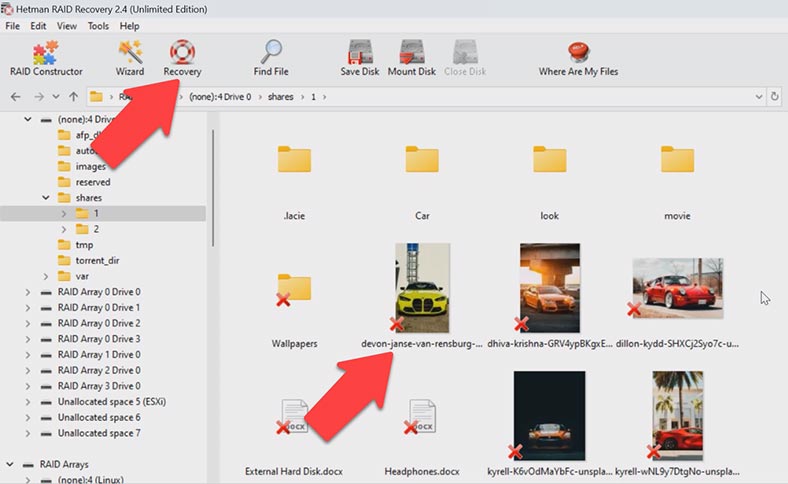
Selezionate tutti gli elementi che desiderate recuperare e cliccate sul pulsante Recupera. Specificate dove salvare i dati (scegliete disco e cartella), cliccate su Recupera e poi su Fine. Troverete i file recuperati nella cartella che avete scelto.
Se il programma non riesce a trovare i file mancanti dopo la Scansione rapida, eseguite un’Analisi completa. Per farlo, tornate al menu principale, fate clic destro sul disco e scegliete “Analizza di nuovo” – Analisi completa. Selezionate il tipo di file system. Potete deselezionare l’opzione di analisi Content-Aware per velocizzare il processo. Successivamente, se il programma non trova i file richiesti, eseguite la scansione nuovamente abilitando l’opzione Content-Aware.
3. Come recuperare i dati da un volume iSCSI
Nel caso di un disco iSCSI e di un NAS funzionante, potrete eseguire la scansione del disco direttamente dal sistema client. Avviate semplicemente il programma, scansionate l’unità di rete, individuate i file cancellati accidentalmente e recuperateli.
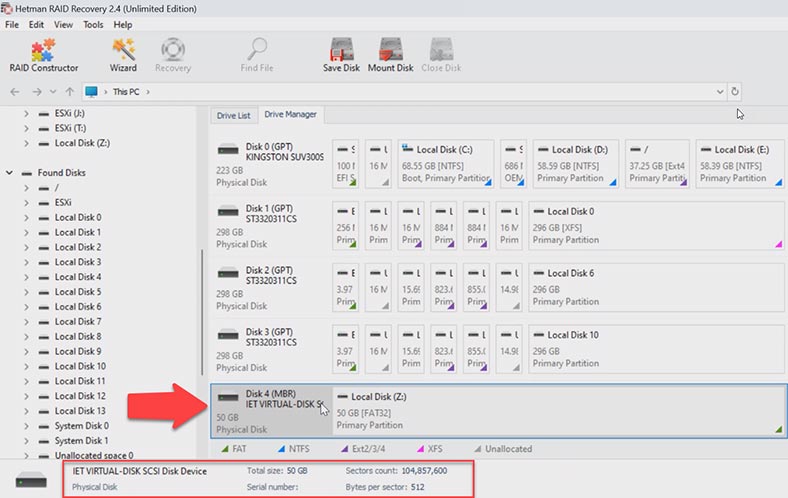
Questo metodo può essere utile se alcuni file sono stati rimossi accidentalmente dallo storage. In questo caso non è necessario estrarre i dischi dal vano. Configurate una connessione iSCSI e provate a scansionare l’unità da cui i file sono stati eliminati. Abbiamo illustrato come configurare tale connessione nel video mostrato in precedenza.
4. Come ricostruire manualmente un RAID dopo che la configurazione è stata cancellata
In alcune situazioni il programma potrebbe non riuscire a ricostruire automaticamente il RAID. Questo può accadere quando le informazioni di servizio sui dischi vengono cancellate, quindi il programma non è in grado di identificare i parametri dell’array guasto. In questi casi sarà utile il Costruttore RAID con la funzione di creazione manuale.
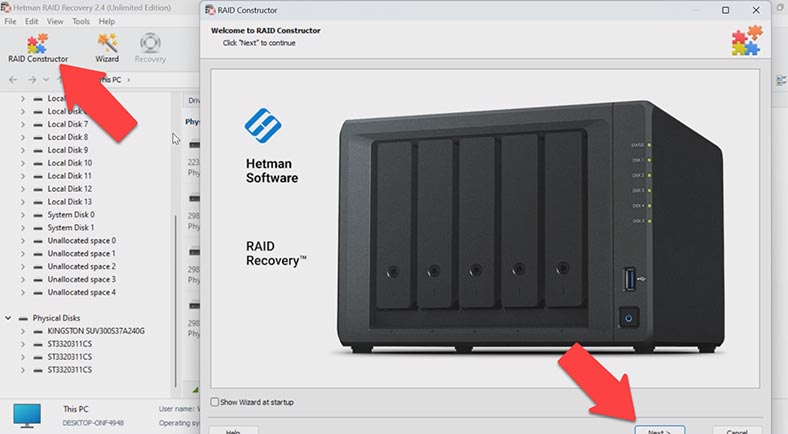
Questo strumento è utile quando l’inizio del disco è stato cancellato insieme alle informazioni sui parametri dell’array. Questo avviene tipicamente quando i dischi vengono collegati a un altro controller e la configurazione precedente viene cancellata, quando il RAID viene ricostruito o quando i dischi vengono inizializzati. Dopo l’inizializzazione, i dati saranno cancellati completamente.
Se conoscete i parametri dell’array, avviate il Costruttore, scegliete la Modalità manuale – Avanti. Specificate il tipo di array, l’ordine dei blocchi e la dimensione del blocco. Aggiungete i dischi che componevano l’array e sostituite i dischi mancanti con unità vuote cliccando il pulsante “più”.
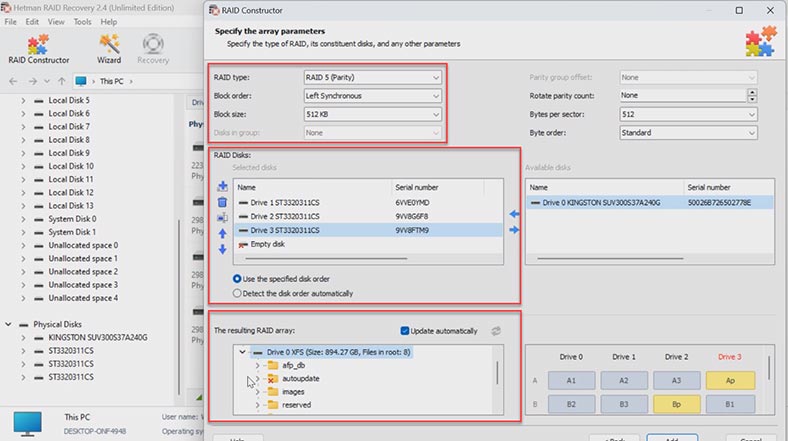
Potrebbe essere necessario specificare l’offset che indica dove si trova l’inizio del disco. Un altro parametro da scegliere è l’ordine dei dischi.
Quando specificate tutte le proprietà in vostro possesso, vedrete un’anteprima del RAID. Se tutte le informazioni sono corrette, visualizzerete le cartelle presenti. Compilate tutte le proprietà e cliccate su Aggiungi. Successivamente il sistema RAID apparirà nel Gestore unità. Ora avviate la scansione, cercate i file e recuperate quelli necessari.
Al termine di questo tutorial, desidero ricordarvi l’importanza di eseguire regolarmente backup dei file presenti nel RAID. Questa semplice procedura vi aiuterà a evitare la perdita di dati e a facilitare il processo di recupero in caso di guasti. Inoltre, ricordate che il recupero dati da RAID richiede particolare attenzione in quanto anche una sola azione errata può comportare la perdita totale dei dati su tutti i dischi coinvolti. Se non siete sicuri, è sempre preferibile rivolgervi a professionisti.


